品牌型号:红米RedmiBook 14
系统:windows11 64位旗舰版
软件版本:Cubase Pro 13
Cubase是一款专业级的音乐制作软件,集音乐创作、音乐制作、音频录制、音频混音于一身。可用来进行专业的音乐录音创作,强大的轨道编组和编辑、专业级别的自动控制功能,让Cubase成为很多刚入门的编曲玩家的选择之一。接下来我们学习一下Cubase单声道变立体声怎么操作,Cubase立体声只有一个声道是什么情况的相关内容。
一、Cubase单声道变立体声怎么操作
Cubase单声道变立体声是个较为简单的的操作,只需在通道设置当中转换单声道与立体声即可。下面我就为大家详细介绍一下Cubase单声道变立体声的详细操作:
1、新建项目
新建空白项目,准备处理单声道音频。
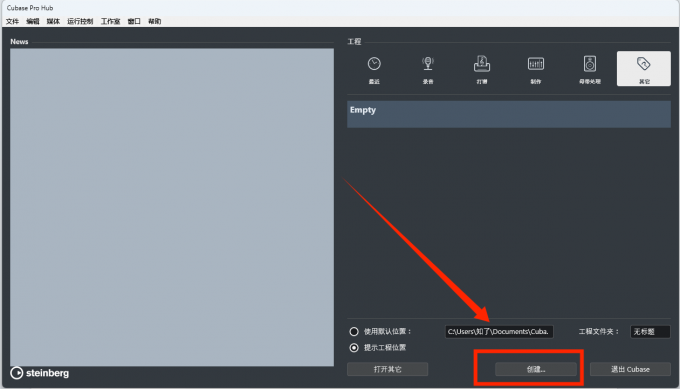
2、导入音频
在轨道列表当中,导入一个单声道的音频。
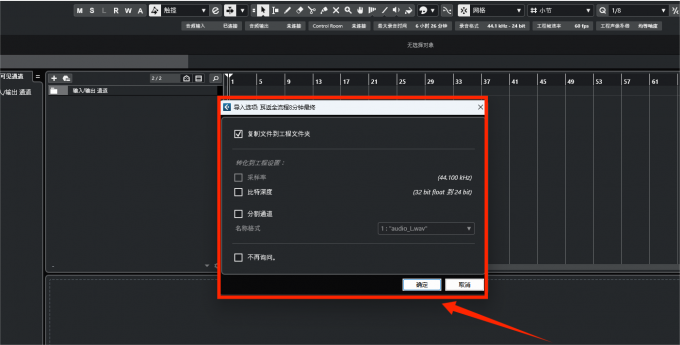
3、设置立体声
我们知道单声道和立体声的区别是左右播放的内容不同,因此载入单声道音频之后,在音频详情栏当中,单击“通道配置”。即可把单声道音频转化为立体声音频。
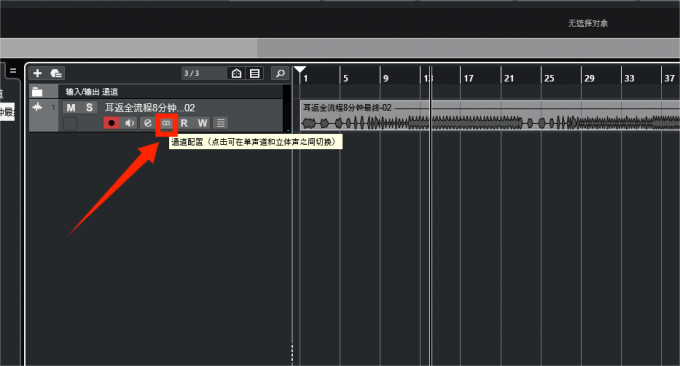
4、导出音频
在右上角菜单栏,下拉,点击导出音频缩混,导出音频,即可完成。单声道变立体声多用于混音,母带,熟悉相关操作非常重要。
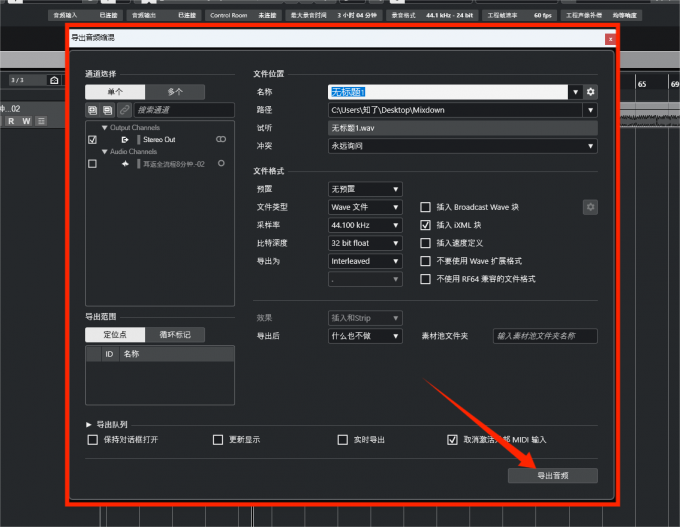
二、Cubase立体声只有一个声道是什么情况
在Cubase中,如果立体声音频只有一个声道输出,往往是由多种原因造成。可能是音频本身的问题,也可能是通道设置的问题。下面就给大家详细介绍一下Cubase立体声只有一个声道的三个原因。
1、音频本身问题
检查音频文件是否为单声道输出。如是音频文件本身是单声道音频,则需要到音频详情栏当中,单击“通道配置”。即可把单声道音频转化为立体声音频。
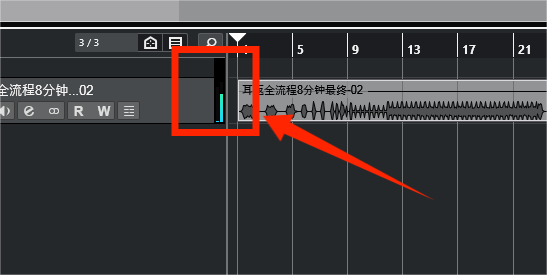
2、通道设置问题
需要检查立体声轨道的设置,确保被正确设置为立体声输入。假如不小心设置成了单声道输入,即使有两个声道的信号,也只会输出一个声道。
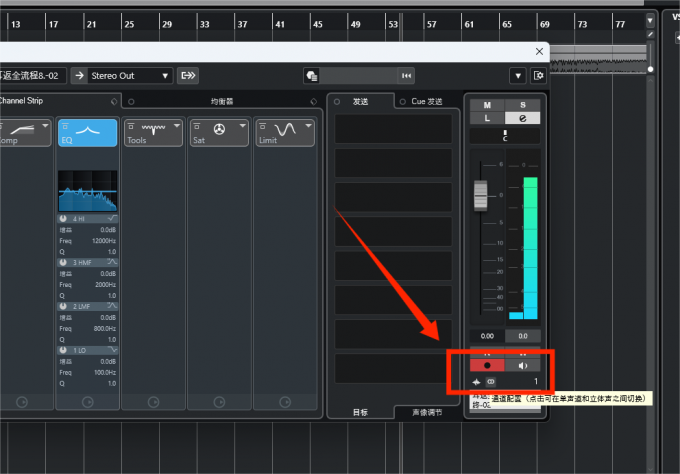
3、输出设置
检查Cubase的输出设置,确认输出是设置为立体声。如输出设置错误,则可能会导致立体声的音频只输出一个声道。
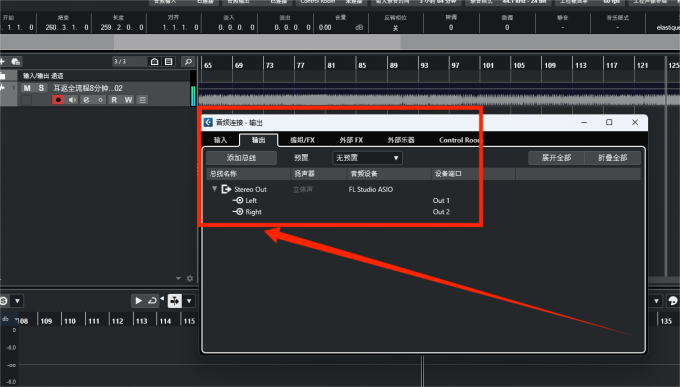
三、Cubase如何导出分轨音频
在Cubase中导出分轨音频,即导出每个音频为单独的轨道文件,以下是详细操作。
1、准备工程
确保Cubase所有轨道已经正确设置,且想要导出的轨道都是激活状态。
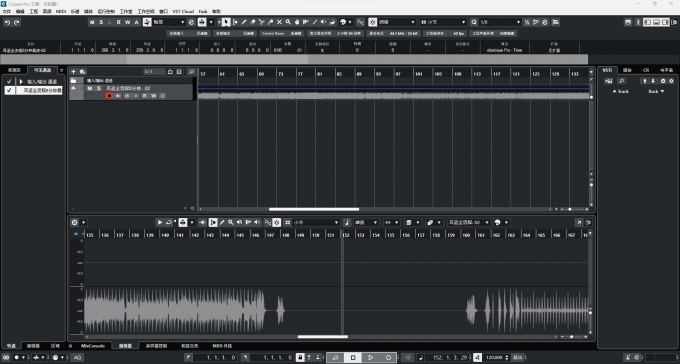
2、设置分轨
在导出音频缩混当中,通道选择单击多个,勾选您所需要的分轨。
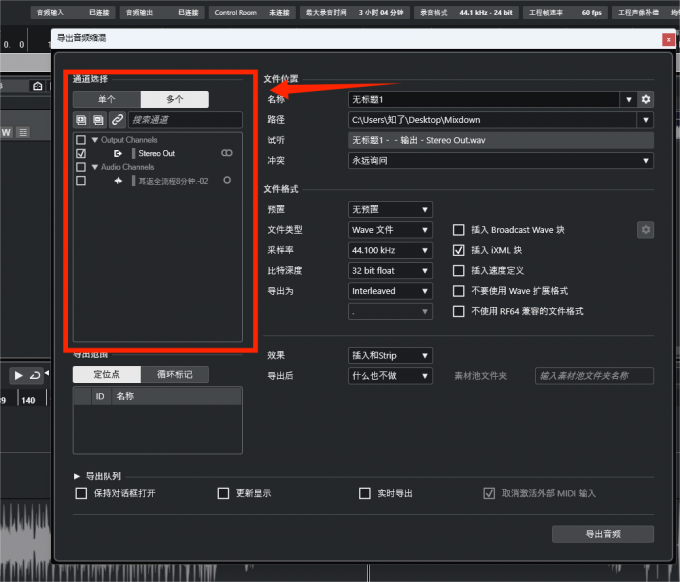
3、导出音频
选择您所需要的格式导出,大多推荐Wave无损格式导出,Wave最通用且音质最好。勾选完成之后,下方点击导出音频即可。
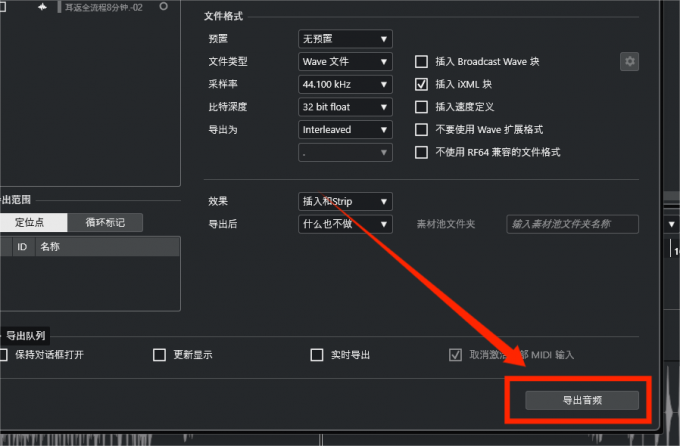
以上就是Cubase单声道变立体声怎么操作,Cubase立体声只有一个声道是什么情况的全部内容。在Cubase单声道变立体声是个较为简单的操作,Cubase立体声只有一个声道是较为复杂的问题,则需要逐点设置。掌握这些知识,相信你也能做出满意的音乐。

